发布时间:2020-06-12 11:43:21
Photoshop“矩形工具”的使用教程
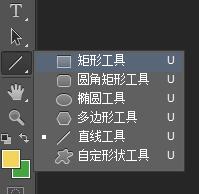
矩形工具
“矩形工具”是用来绘制矩形或正方形的形状。单击工具箱中的“矩形工具”按钮其对应的属性栏含义如下。

➢“选择工具模式”下拉列表框:用于确定矩形工具的相关设置。选择“形状”绘制形状,将用前景色或选定的样式填充区域,并生成矢量蒙版;选择“路径”绘制形状,则绘制的形状只能是路径;选择“像素",绘制形状时会以前景色填充区域。
➢“设置形状填充类型”色块
 单击色块,可以在弹出的“选择形状填充颜色”对话框中选择形状的填充颜色。
单击色块,可以在弹出的“选择形状填充颜色”对话框中选择形状的填充颜色。➢“设置形状描边类型”色块
 单击色块,可以在弹出的“选择形状描边夜色”对话框中选择形状的描边颜色。
单击色块,可以在弹出的“选择形状描边夜色”对话框中选择形状的描边颜色。➢“设置形状描边宽度”文本框:单击右侧的
 在弹出的滑动条.上拖动滑块,可以设置形状描边的宽度。
在弹出的滑动条.上拖动滑块,可以设置形状描边的宽度。➢“描边选项”下拉列表框:单击该列表框,在弹出的列表中可以对描边的线条样式进行相关设置。
➢“设置形状宽度”、“设置形状高度”文本框:用于对填充图行的大小进行设置。
➢“路径操作”按钮
 单击该按钮可以对所绘形状图进行设置。
单击该按钮可以对所绘形状图进行设置。➢“路径对齐方式”按钮
 单击该按钮可以对形状的对齐方式进行相关设置。
单击该按钮可以对形状的对齐方式进行相关设置。➢“路径排列方式”按钮
 单击该按钮可以对形状的排列进行相关设置。
单击该按钮可以对形状的排列进行相关设置。➢“工具”按钮
 单击该按钮可以对形状图像的长宽值进行设置。
单击该按钮可以对形状图像的长宽值进行设置。➢“对齐边缘”勾选该复选框可使所绘形状的边缘对齐。

➢不透明度:用于设置当前绘制矩形颜色的不透明度。
➢消除锯齿:勾选该复选框,则表示消除。在绘制矩形时出现的锯齿状。
提示
在绘制矩形形状时,按下“Shift” 键即可绘制正方形,按下“Shift+Alt” 即可绘制由中心开始的正方形
上一篇: 使用“历史记录工具”在某个历史状态上恢复图像原貌
下一篇: 使用PS“圆角矩形工具”绘制圆滑拐角矩形的教程 











